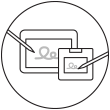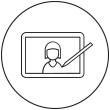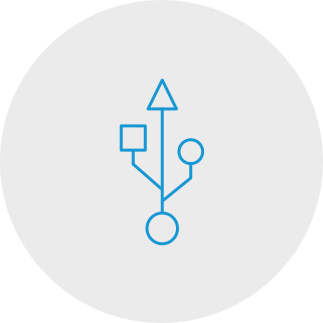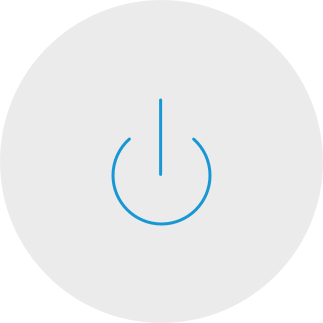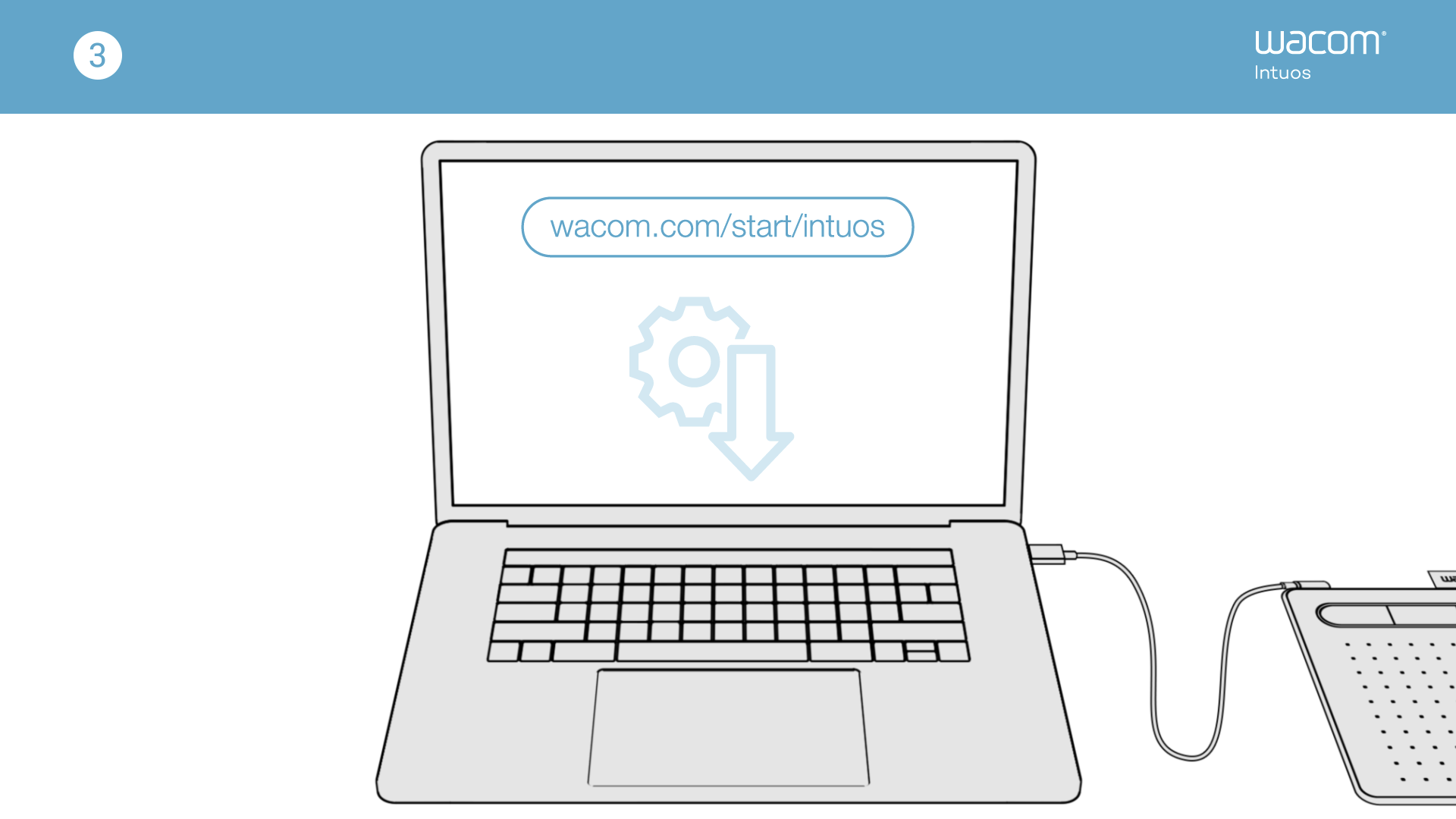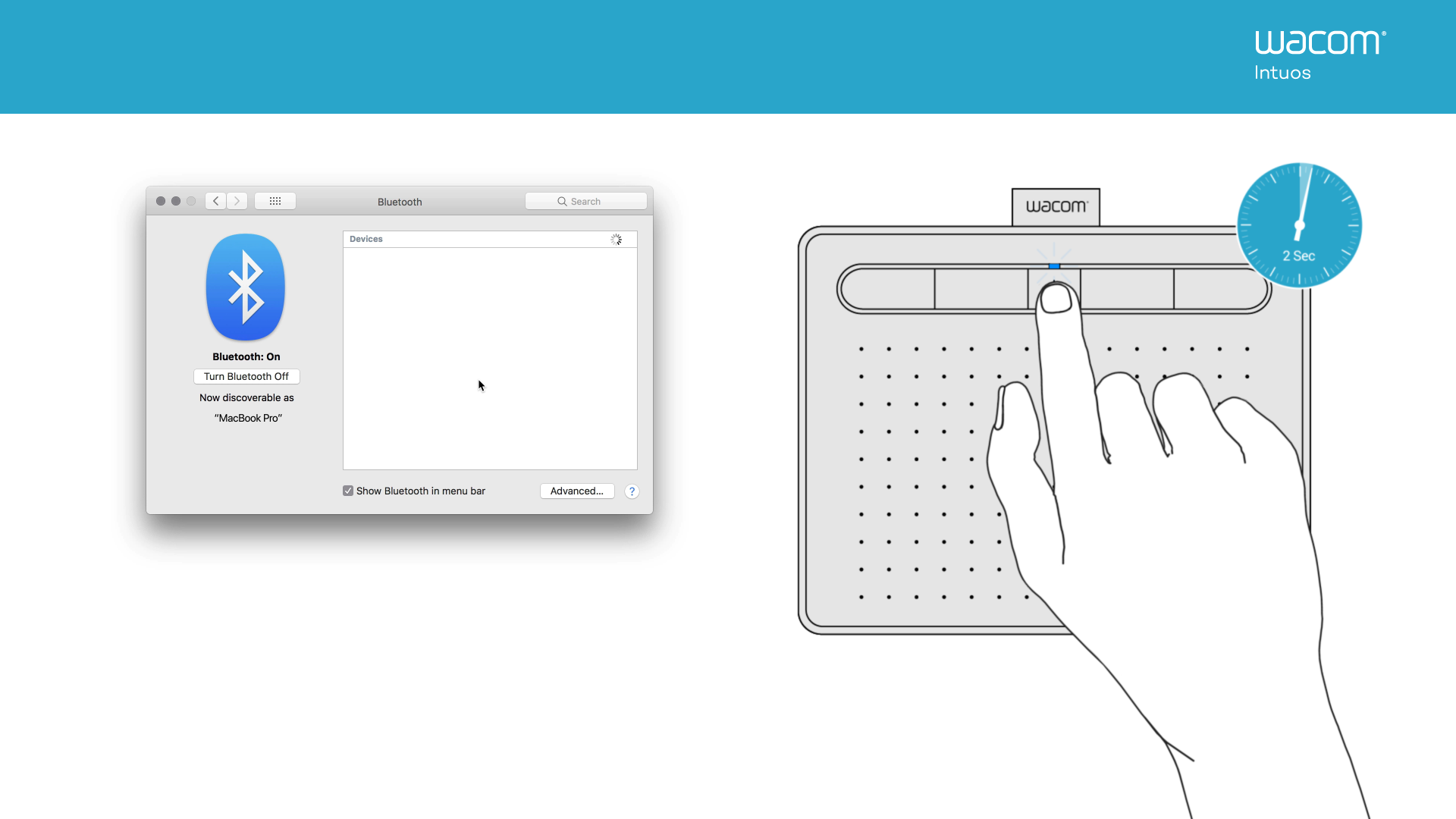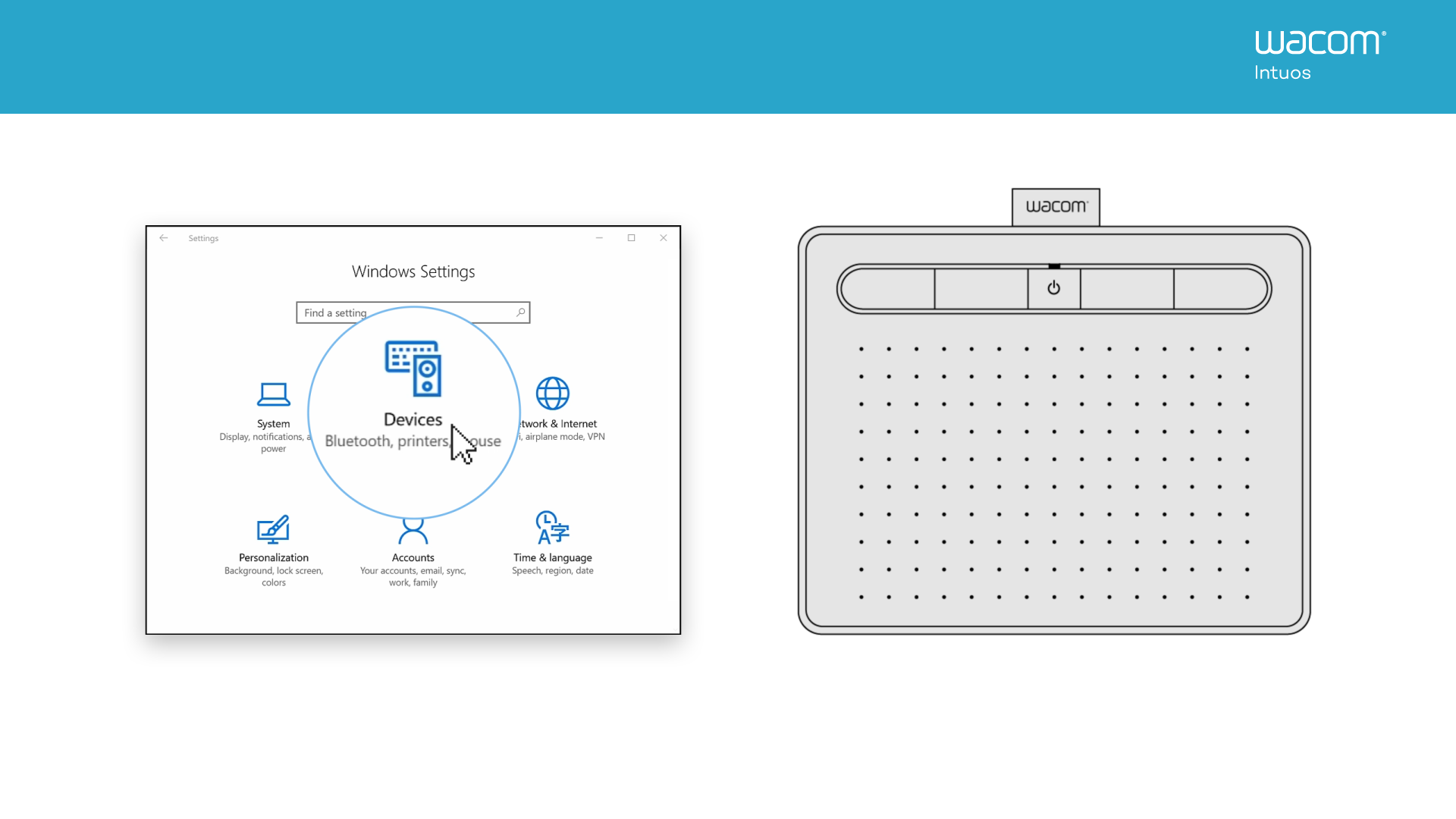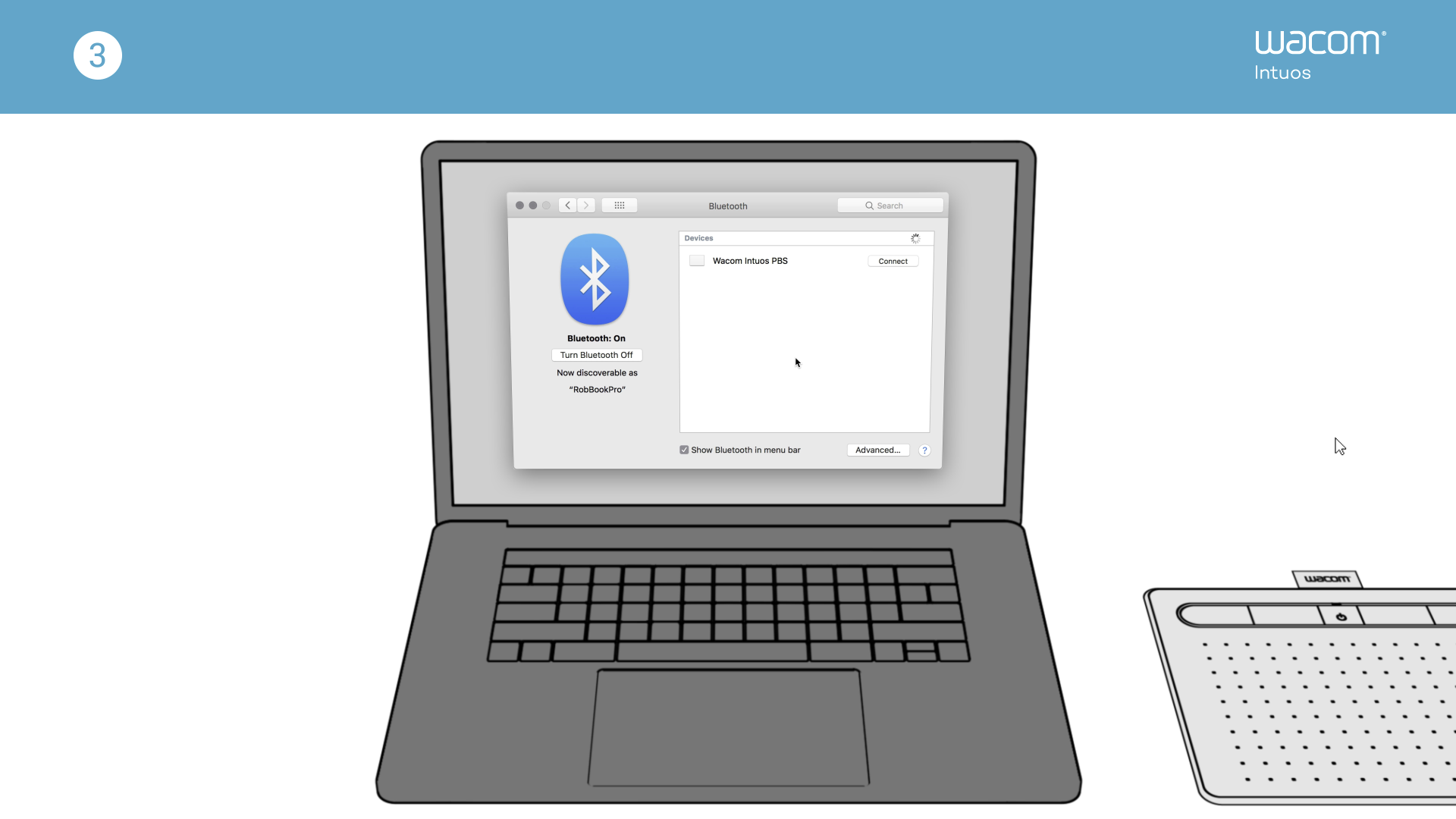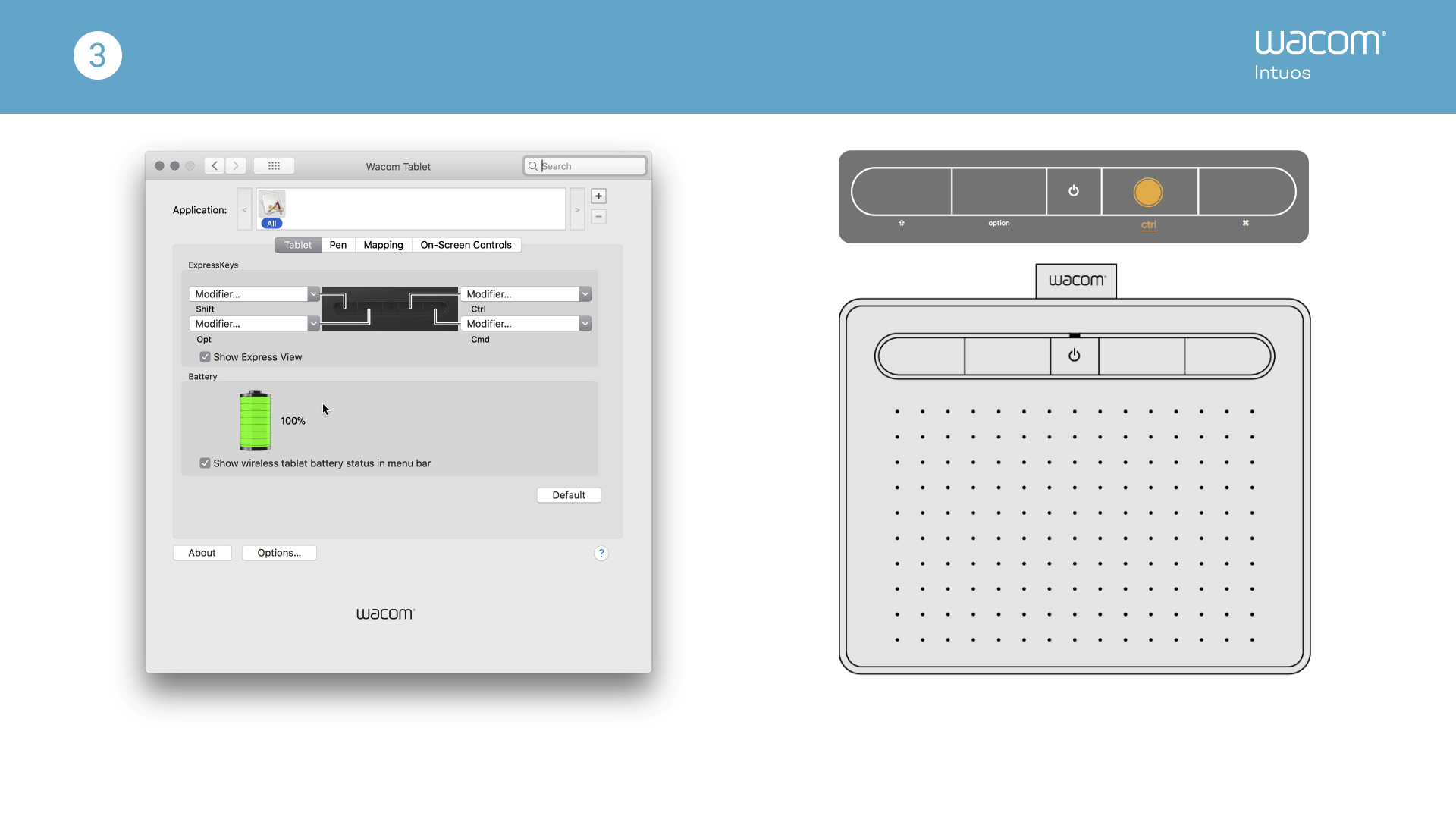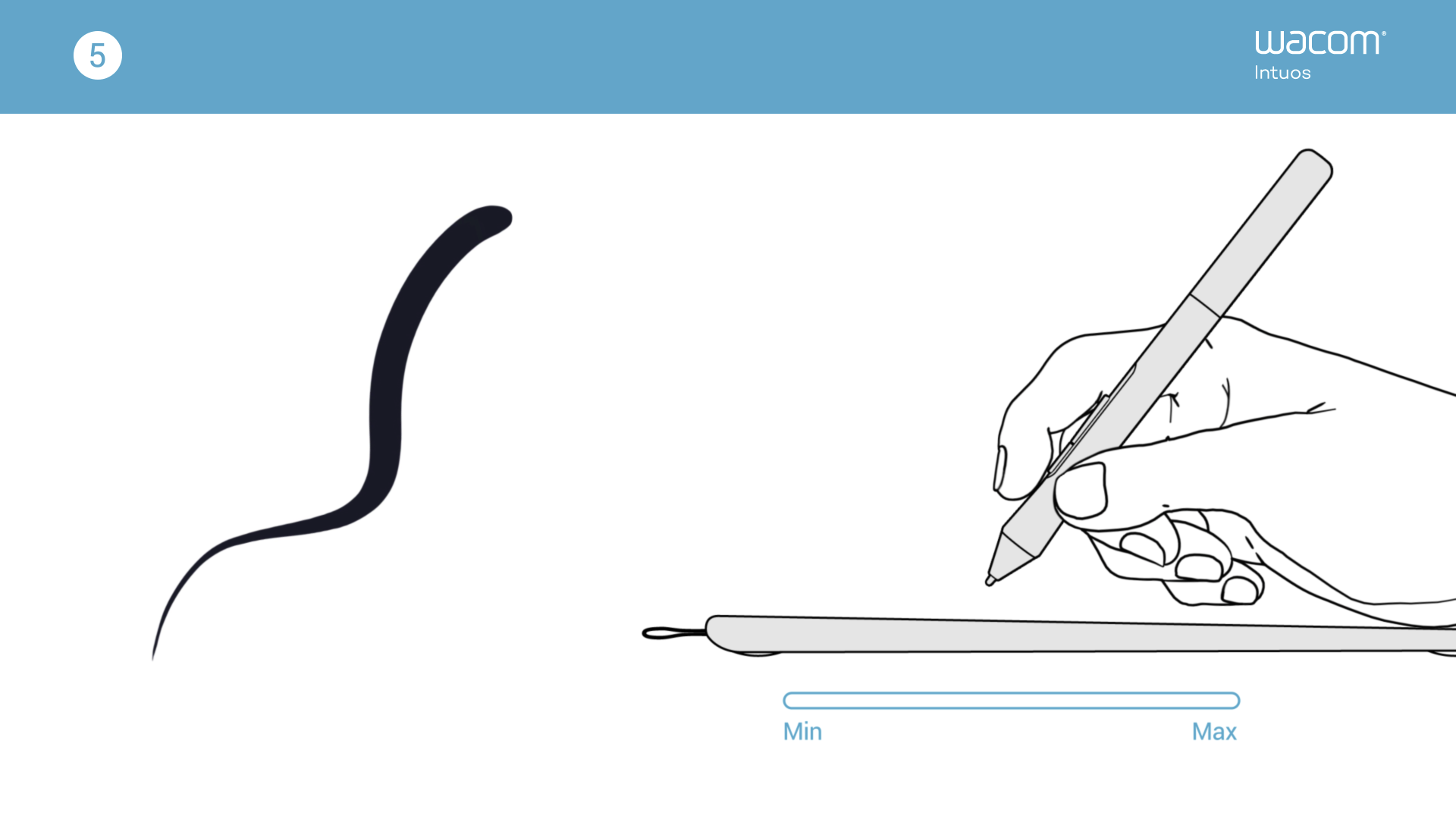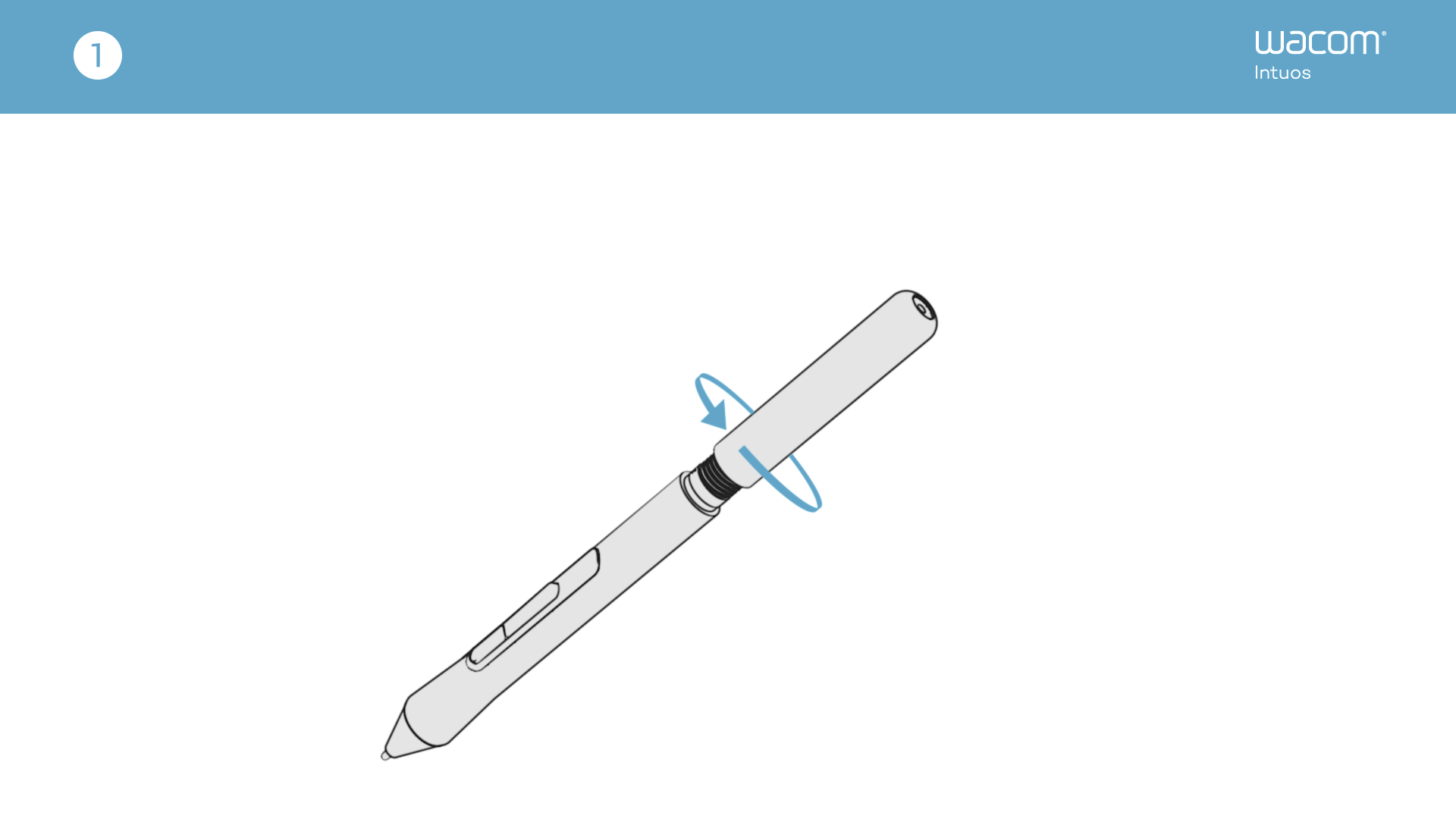Primeiros passos com a sua Wacom Intuos
É fácil começar a criar com a sua nova Wacom Intuos. Basta seguir as etapas abaixo.
Siga as etapas abaixo para configurar
Como instalar o driver Wacom no Mac – Solução de problemas
*To get your complimentary software you need to sign-in or create a Wacom ID and register your Intuos. Additional registration with software vendors might be required.
Please input your Email and serial number here http://www.udongman.cn before activating UDM PAINT. Click [头像] - [我的序列号] - [绑定产品序列号] , then enter the serial number for software bundling.
Note that the Email cannot be modified then and you can login directly with your Email. Please carefully confirm and then click "绑定邮箱". For the first time, it needs to be connected to the Internet to activate UDM PAINT.
Registre sua Wacom Intuos
Se você já instalou a Wacom Intuos, siga estas instruções para registrar seu dispositivo.
Como emparelhar a sua Wacom Intuos com seu computador via Bluetooth®
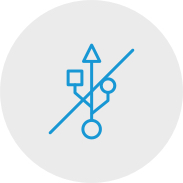
Etapa 1
Desconecte a sua mesa digitalizadora
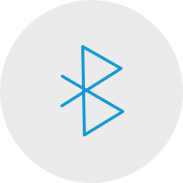
Etapa 2
Abra as configurações/
preferências de Bluetooth no seu computador.

Etapa 3
Pressione o botão (central) Liga/Desliga da
sua Intuos e o LED começará a
piscar em azul.
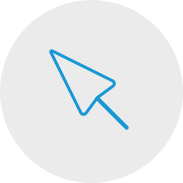
Etapa 4
Em seu computador, selecione "Wacom Intuos"
e, em seguida, "Emparelhar".
Conecte a Wacom Intuos ao seu dispositivo Android

Etapa 1
Verifique se seu dispositivo Android (smartphone, tablet) é compatível
Veja a lista de dispositivos Android compatíveis
Etapa 2
Instale a atualização do firmware em seu computador via Wacom Desktop Center
Suporte Wacom
Etapa 3
Obtenha um adaptador OTG de terceiros apropriado para que seu dispositivo se conecte ao cabo Intuos
Veja a lista de adaptadores recomendados
Crie na Wacom Intuos no modo Android
Para aproveitar o espaço criativo ideal na Wacom Intuos (veja as marcas azuis no gráfico à esquerda), verifique se ela está na orientação paisagem enquanto o smartphone está na orientação retrato.
Usando a sua Wacom Intuos
-
Configurando a sua mesa digitalizadora Wacom Intuos
-
Conectando a sua mesa digitalizadora Wacom Intuos via Bluetooth para Mac
-
Conectando a sua mesa digitalizadora Wacom Intuos via Bluetooth para Windows
-
Emparelhando a sua mesa digitalizadora Wacom Intuos com outro computador
-
Personalizando configurações da sua mesa digitalizadora Wacom Intuos
-
Usando a sua caneta Wacom Pen 4K
-
Substituindo pontas na sua caneta Wacom Pen 4K
-
Baixando software para a sua caneta Wacom Intuos
Pintando com o Painter Essentials 8
-
Introdução à interface do usuário do Painter Essentials 7
-
Introdução à interface de usuário do Painter Essentials 6
-
Pintando um personagem completo
-
Como pintar cabelos soltos
-
Como pintar lábios realistas
-
Como pintar lábios realistas
-
Introdução à pintura automática
-
Adicionando detalhes pintados à mão em uma pintura automática
-
Esboço a partir de uma foto
Vídeos para ajudar você a começar
Conecte-se e baixe o driver + Comece a usar o Zoom e o Teams

Conecte-se e baixe o driver

Comece a usar o Zoom

Comece a usar o Teams
Pacote de aplicativos de educação
Registre-se e baixe
Comece a usar aplicativos
Centro da área de trabalho Wacom
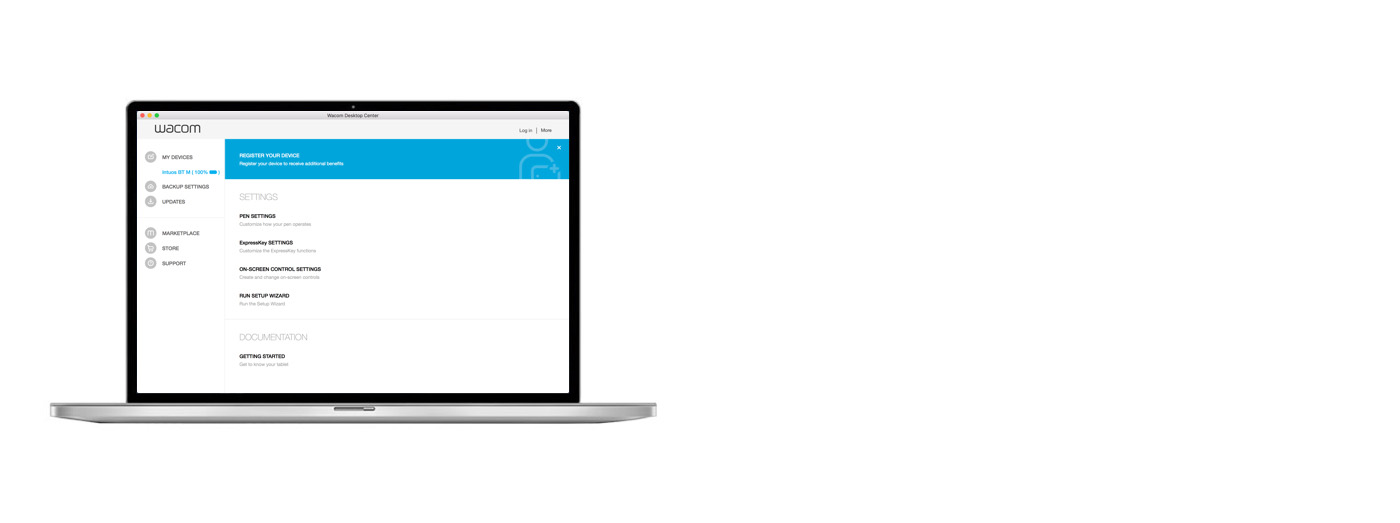
Abra a central da área de trabalho Wacom para:
✔ Personalize as configurações de teclas ExpressKey, menu radial e botões da caneta
✔ Acesse a ajuda do usuário
✔ Baixe atualizações de driver/software/firmware
✔ Visualize os tutoriais
Recomendações e diretrizes para a limpeza do seu produto Wacom
Todos os produtos Wacom podem ser limpos em segurança com 70 ou 75% de álcool isopropílico (álcool de friccionar), quando aplicados num pano macio sem fiapos. Passe suavemente o pano umedecido nas superfícies duras e não porosas do seu produto Wacom, tais como a tela ou outras superfícies exteriores. Não use água sanitária. Evite a entrada de umidade em qualquer abertura e não submerja seu produto Wacom em nenhum agente de limpeza. Veja abaixo para obter dicas adicionais ou entre em contato com sua equipe regional de atendimento ao cliente da Wacom.
Acessórios
Pontas padrão
Pacote com 5 pontas padrão de reposição que podem ser usadas com a maioria das canetas da Wacom.
Pontas flexíveis
Este pacote de cinco pontas flexíveis pretas permite uma maior capacidade de contato ou fricção na mesa.
Pontas de feltro
Pacote com 5 pontas de feltro brancas para reposição.
Caneta Wacom Pen 4K
Experimente ambos, precisão e controle com uma caneta programável com 4.096 níveis de sensibilidade à pressão e tecnologia EMR sem bateria.
Luva de desenho Wacom
Nossa luva ecológica evita manchas na tela Wacom ou na superfície da mesa digitalizadora.